Как сделать скриншот на Mac и MacBook
Как сделать скриншот на Маке и МакБуке, чтобы скопировать или сохранить изображение на экране? Для этого можно использовать определенное сочетание клавиш или специальные программы. В статье рассказываем обо всех секретах, как сделать скрин на компьютере Mac и ноуте MacBook, есть ли разница для моделей Air и Pro, а также – какие можно использовать сторонние приложения для скриншотов на Маке.

Как сделать скриншот на Маке
Скриншот — это снимок экрана. В отличие от других операционных систем, на МакБуках можно сделать скриншот не только всего экрана, но и отдельной его части. Рассказываем, какие горячие сочетания клавиш нужно знать и какие программы можно использовать для работы со скринами экрана компьютеров и ноутбуков Эпл.
Скрин экрана на iMac: сочетание клавиш
Для создания скриншота на iMac существует утилита «Снимок экрана». С ее помощью можно сделать:
- Скриншот на iMac всего экрана. Чтобы заскринить все, что изображено на дисплее, используйте комбинацию клавиш Command + Shift + цифра «3». О том, что скрин готов, вы поймете по звуковому сигналу. Готовый скрин отобразится на рабочем столе с названием «Скриншот, дата, время» в формате png.
- Снимок области экрана. Зажмите кнопки Command + Shift + 4. На экране вместо курсора появится крестик, обозначьте им границы нужной области для скрина. Зажмите пробел при перемещении.
- Скриншот окна или меню. Зажмите комбинацию Command + Shift + 4 + пробел. Значок курсора поменяется на фотокамеру. Для отмены действия нажмите Escape.
Если вы хотите, чтобы скриншот на Маке сохранился еще и в буфере обмена, то зажмите Control. Готово! Вы можете переслать снимок, вставив его в переписку.
Важно знать, что некоторые программы не позволяют делать скриншоты, к таким относится Apple TV.
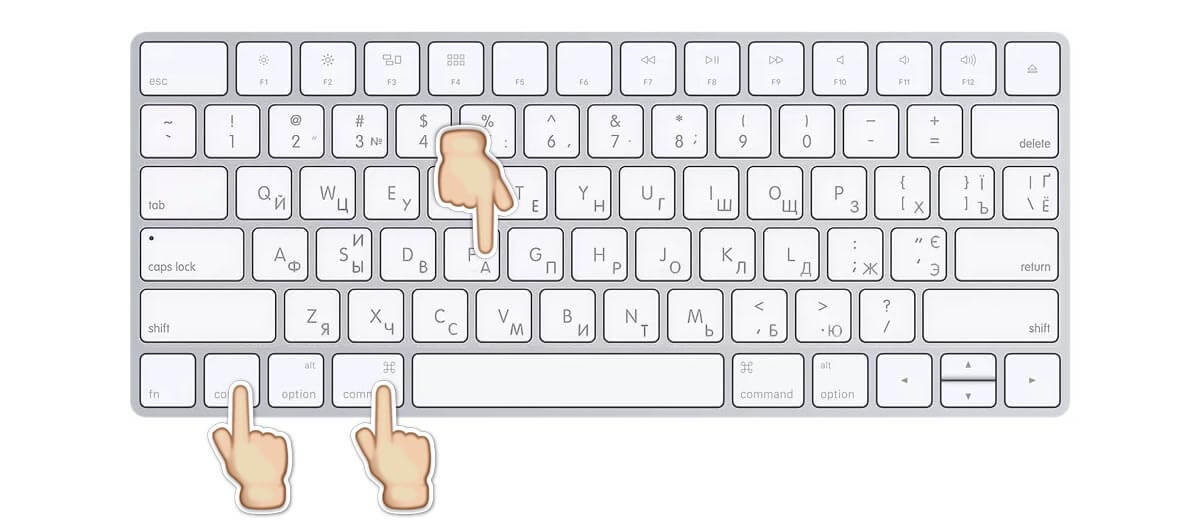
Куда сохраняются скриншоты на Маке
Опционально скрины экрана Mac сохраняются на рабочем столе. Но если вы часто делаете скриншоты, то снимков соберется так много, что рабочий стол будет просто забит файлами. Чтобы избежать такой ситуации, можно изменить место хранения скриншота. Для этого у вас должна быть macOS Mojave и позднее. Создайте папку, куда планируете сохранять картинки, затем зайдите в программу «Снимок экрана» — «Параметры» и выберите там нужную папку.
Как сделать скриншот на Макбуке
Скрин на MacBook Air и MacBook Pro
Принцип создания скринов на этих ноутбуках Эпл одинаковый. Существует несколько способов — использовать программную комбинацию клавиш или сторонний софт. Аналогично iMac, комбинация клавиш на клавиатуре MacBook позволяет сделать три вида скриншотов:
- Скриншот всего экрана. Запечатлеть весь экран целиком можно сочетанием клавиш Command + Shift + цифра «3». Когда скриншот успешно сделан, вы услышите звук, похожий на кнопку пуска затвора при создании фото.
- Снимок конкретного окна на МакБук. Когда нужно заскринить конкретное окно, то используйте горячие клавиши Command + Shift + 4. Затем нажмите на кнопку Space, тогда вместо курсора появится элемент в виде фотокамеры, которым нужно выделить конкретную зону скриншота.
- Снимок фрагмента дисплея. Для этой операции используйте набор клавиш: Command + Shift + 4 + пробел. С помощью крестовидного прицела очертите место скриншота. Убрав палец с мыши, изображение сохранится.
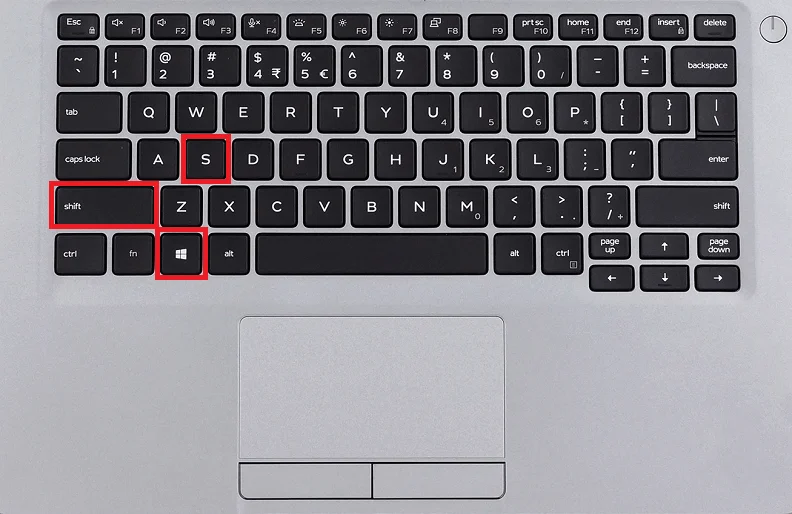
Сторонние программы для скриншотов на Mac OS
Зачем нужны сторонние программы, чтобы сделать скриншот на Маке, если комбинации клавиш и так работают? Иногда изображение экрана нужно сразу отредактировать, выделить на нем главное, подчеркнуть ошибки и т.д. Чтобы не пользоваться фоторедакторами после создания скрина, можно использовать программы для создания скриншотов с возможностью редактирования. Их можно скачать в AppStore.
Skitch
Чтобы сделать скрин на Маке, используйте приложение Skitch. Оно бесплатное, с помощью этого софта также можно редактировать снимки: сразу изменять размер, обводить нужные части, выделять текст, зарисовывать какие-то элементы и т.д. Из минусов — нельзя сделать снимок отдельного окна.
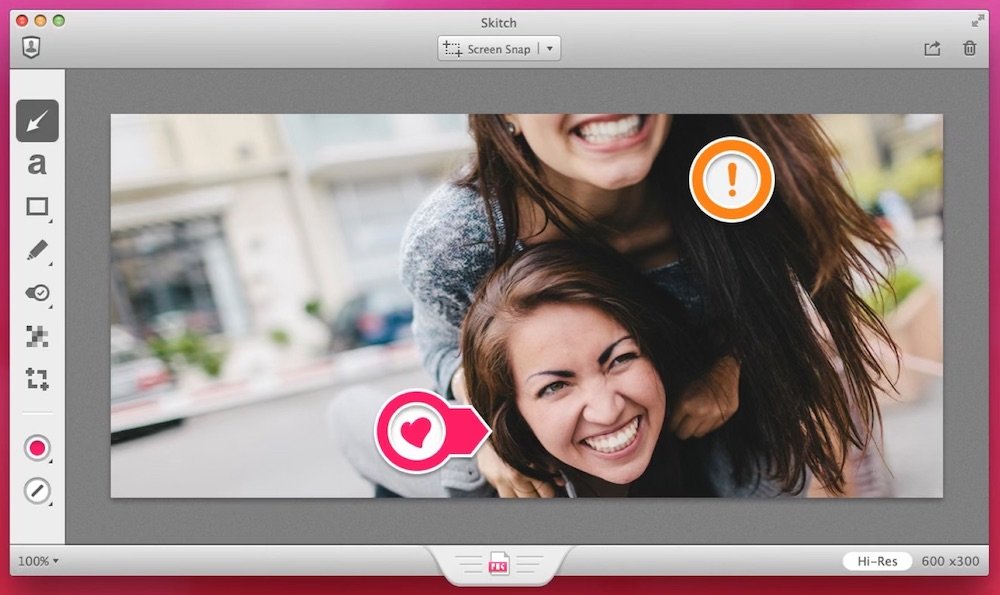
LittleSnapper
Еще один классный способ сделать скрин на Макбуке — воспользоваться бесплатным софтом LittleSnapper, который тоже умеет делать снимки всего экрана или отдельной его части. Также программа может создать коллекцию скриншотов. В LittleSnapper можно добавлять теги, оставлять комментарии, добавлять фигуры, стрелки, текст.
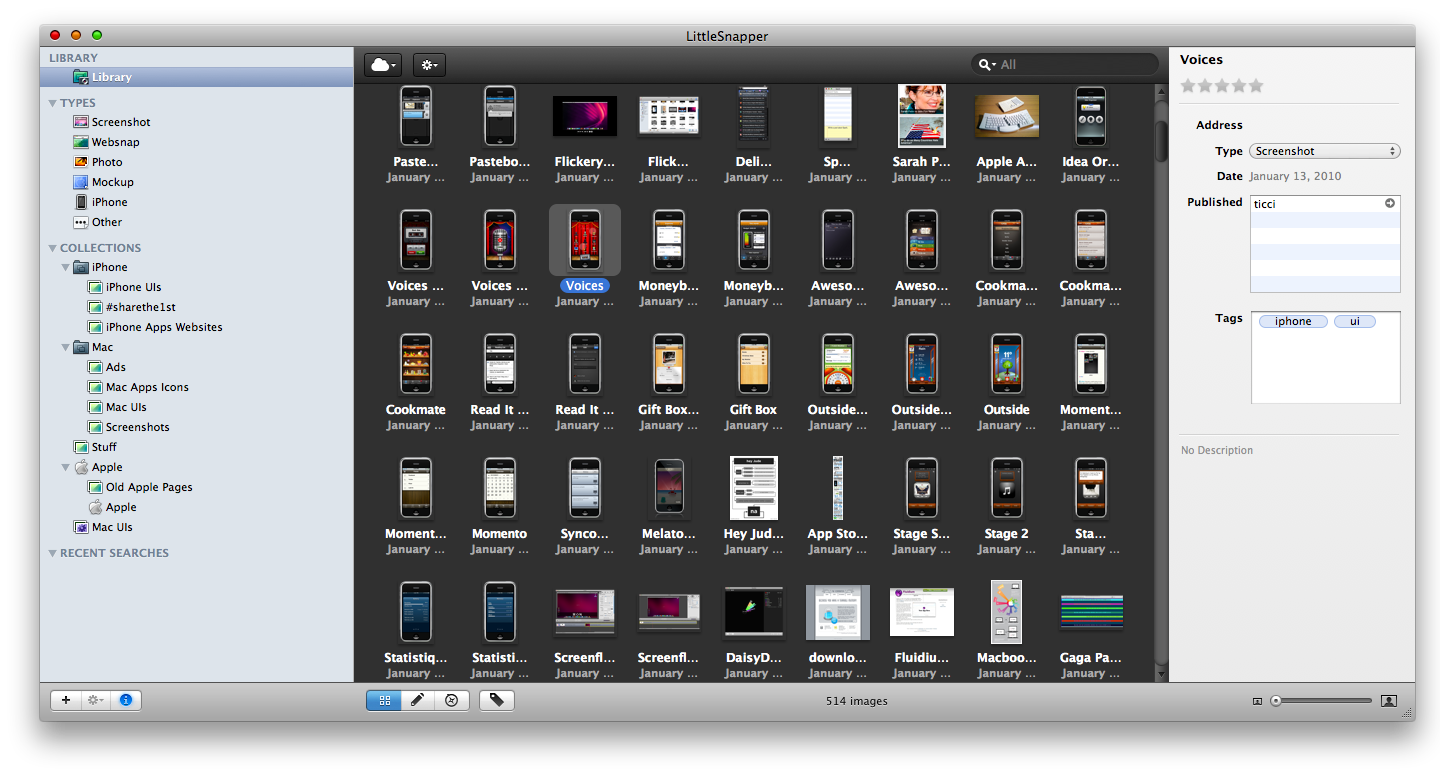
Moonsnap
Еще одна бесплатная утилита для скринов на Маке. Понравится тем, кто любит с точностью до пикселя редактировать изображения и расставлять теги. Конечно, программа по функциональности не дотягивает до Adobe Photoshop, но гораздо мощнее встроенных инструментов Apple. Софт предлагает настроить собственные хотелки, удобный редактор и даже лупу с 8-кратным увеличением.
Теперь вы знаете обо всех инструментах для скриншотов на iMac и MacBook: как делать скрин на Маке, где его хранить, как обрезать и выделять нужные фрагменты. Используйте эти лайфхаки, чтобы упростить себе работу на устройствах Apple.
Автор: Ксения Семак, копирайтер Stylus.ua
ЧИТАЙТЕ ТАКЖЕ: